Операционная система Windows 7 позволяет пользователям выбирать, какую систему загружать при запуске компьютера. Это особенно полезно, если на компьютере установлено несколько операционных систем, и вам нужно выбрать одну из них.
Для выбора загрузки системы при запуске Windows 7, необходимо открыть специальное меню загрузки, которое позволяет управлять процессом загрузки. Это можно сделать, удерживая клавишу F8 во время запуска компьютера.
При использовании этого метода можно выбрать, какую операционную систему загружать. К примеру, если на компьютере установлены Windows 7 и другая операционная система, то при помощи меню загрузки можно выбрать, какую систему загрузить. Выбранная система будет загружаться каждый раз при включении компьютера, пока вы не решите убрать это меню или изменить настройки загрузки в другом месте.
Выбор загрузки системы при запуске Windows 7
Как выбрать операционную систему при загрузке компьютера с несколькими установленными ОС? Windows 7 позволяет убрать загрузку второй операционной системы или отключить выбор системы при загрузке.
При запуске компьютера с Windows 7, по умолчанию будет предложен выбор операционной системы, если на жестком диске установлены две и более разные ОС. Если вам не нужно выбирать систему при загрузке, вы можете отключить эту возможность.
Чтобы убрать выбор системы при загрузке, необходимо открыть панель управления Windows 7. В окне Система и безопасность выберите Система. В открывшемся окне слева выберите Дополнительные параметры системы.
В появившемся окне уберите галочку Отображать список операционных систем в течение и установите желаемое время (например, 0 секунд для мгновенной загрузки).
После этого нажмите ОК в каждом окне для сохранения изменений. При следующей загрузке операционная система будет запускаться автоматически, без выбора.
Теперь вы знаете, как выбрать операционную систему при загрузке Windows 7 или убрать выбор системы при загрузке. Не забудьте сохранить изменения, чтобы система запускалась в соответствии с вашими настройками.
Выбор операционной системы при загрузке Windows
При загрузке операционной системы Windows 7 пользователю доступен выбор загрузки между различными операционными системами, если на компьютере установлено несколько ОС. В данной статье рассмотрим, как отключить или выбрать нужную систему при загрузке Windows.
Отключить вторую операционную систему
Если на вашем компьютере установлены две операционные системы, а вам необходимо убрать одну из них из списка выбора при загрузке, следуйте инструкции:
- Нажмите комбинацию клавиш Win + Pause/Break, чтобы открыть Параметры компьютера.
- На левой панели выберите пункт Дополнительные параметры системы.
- В открывшемся окне Свойства системы выберите вкладку Дополнительно.
- В разделе Загрузка и восстановление нажмите кнопку Настройка.
- В открывшемся окне Настройка системы найдите раздел Система по умолчанию.
- Выберите нужную операционную систему из списка и уберите галочку Время ожидания для выбора операционной системы.
- Нажмите кнопку ОК и перезагрузите компьютер.
Выбрать операционную систему при загрузке
Если на вашем компьютере установлено несколько операционных систем и вы хотите выбрать конкретную при каждой загрузке, следуйте инструкции:
- При включении компьютера нажмите несколько раз клавишу F8, пока не появится меню выбора загрузки.
- В меню выбора загрузки найдите нужную операционную систему, используя стрелки на клавиатуре.
- Нажмите клавишу Enter, чтобы выбрать операционную систему.
Теперь вы знаете, как управлять выбором операционной системы при загрузке Windows 7. Вы можете отключить лишнюю операционную систему или выбрать нужную каждый раз при загрузке виндовс.
Выбор ОС при загрузке
При загрузке компьютера с операционной системы Windows 7 можно выбрать, какую систему загрузить. Данный выбор полезен, если на компьютере установлено несколько операционных систем. В данной статье будет представлено несколько способов изменить или отключить выбор ОС при загрузке.
Отключение выбора ОС при загрузке Windows 7
- Нажмите Win + R на клавиатуре, чтобы открыть окно Выполнить.
- Введите команду msconfig и нажмите Enter.
- Откроется окно Конфигурация системы. Перейдите на вкладку Загрузка.
- Снимите флажок с пункта Список операционных систем.
- Нажмите Применить и затем ОК.
- Перезагрузите компьютер, чтобы изменения вступили в силу. Теперь компьютер будет загружаться без выбора ОС.
Убрать выбор ОС при загрузке Windows 7

- Откройте командную строку с правами администратора (щелкните правой кнопкой мыши по значку Пуск и выберете Командная строка (администратор)).
- Введите команду bcdedit /default [номер ОС].
- Замените [номер ОС] на номер операционной системы, которую желаете загружать по умолчанию.
- Нажмите Enter и перезагрузите компьютер.
- Теперь выбранная операционная система будет загружаться без выбора при каждом запуске компьютера.
Теперь вы знаете, как изменить или отключить выбор ОС при загрузке системы Windows 7. Следуйте указанным инструкциям и выбирайте наиболее удобный для вас способ загрузки операционной системы.
Выбор загрузки операционной системы
При загрузке компьютера с установленной операционной системой Windows 7, у вас есть возможность выбрать, какую систему вы хотите загрузить. Это особенно удобно, если у вас установлены две операционные системы на вашем компьютере.
Чтобы выбрать систему при загрузке компьютера, вам необходимо выполнить следующие действия:
- Включите компьютер и дождитесь появления экрана загрузки операционной системы.
- На экране загрузки операционной системы вам будет представлен список доступных систем. Выберите нужную операционную систему, используя клавиши со стрелками на клавиатуре.
- Нажмите клавишу Enter, чтобы подтвердить выбор.
Если вам необходимо отключить выбор системы при загрузке и загружать операционную систему Windows 7 автоматически, выполните следующие шаги:
- Откройте Панель управления в операционной системе Windows 7.
- Выберите пункт Система и безопасность.
- Выберите пункт Система.
- В левой части окна выберите Дополнительные параметры системы.
- В открывшемся окне выберите вкладку Дополнительно.
- В разделе Загрузка и восстановление нажмите кнопку Настройка.
- В разделе Стандартная операционная система выберите нужную операционную систему из списка.
- Нажмите кнопку Применить и затем ОК.
- После выполнения этих действий операционная система Windows 7 будет загружаться автоматически при каждом запуске компьютера, без необходимости выбора системы.
Теперь вы знаете, как выбрать или убрать выбор операционной системы при загрузке компьютера с установленной Windows 7.
Выбор Windows при загрузке
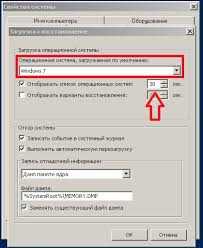
Windows 7 позволяет выбрать операционную систему при загрузке компьютера. Это может быть полезно, если у вас установлено несколько операционных систем и вы хотите выбрать, какую из них загрузить.
Как выбрать Windows при загрузке
1. При загрузке компьютера, когда появляется экран загрузки, вы увидите список операционных систем, установленных на вашем компьютере.
2. В этом списке выберите нужную вам версию Windows. Обычно для Windows 7 это будет Windows 7.
3. После выбора операционной системы нажмите клавишу Enter, чтобы продолжить загрузку выбранной системы.
Как отключить выбор Windows при загрузке
Если вы не хотите каждый раз выбирать операционную систему при загрузке компьютера, вы можете отключить эту опцию. Для этого:
1. Зайдите в Панель управления вашей операционной системы.
2. В поисковой строке введите запуск и выберите Настройка системы.
3. В открывшемся окне перейдите на вкладку Загрузка и уберите галочку напротив операционной системы, которую вы хотите отключить.
Примечание: Будьте осторожны при отключении операционных систем. Если вы отключите единственную операционную систему, ваш компьютер может перестать загружаться.
Как выбрать операционную систему при загрузке компьютера
При наличии на компьютере нескольких операционных систем, включая Windows 7, может возникнуть необходимость выбрать операционную систему при загрузке компьютера. В этом случае в системе Windows 7 предусмотрена опция для выбора операционной системы при загрузке.
Отключение автоматического выбора
Если вам необходимо отключить автоматический выбор операционной системы при загрузке, вы можете воспользоваться следующими шагами:
- Зайдите в систему Windows 7.
- Откройте меню Пуск и выберите Панель управления.
- В панели управления найдите и выберите Система и безопасность.
- В разделе Администрирование выберите Система.
- Выберите вкладку Дополнительные параметры системы.
- В открывшемся окне выберите кнопку Настройка в разделе Загрузка и восстановление.
- Снимите галочку с опции Время ожидания выбора операционной системы.
- Нажмите ОК, чтобы сохранить изменения.
Выбор операционной системы
После отключения автоматического выбора операционной системы, при следующей загрузке компьютера появится выбор активной операционной системы. Чтобы выбрать определенную операционную систему, необходимо выполнить следующие действия:
- При запуске компьютера наблюдайте за экраном.
- Когда появится список операционных систем, используйте клавиши стрелок на клавиатуре для выбора нужной операционной системы.
- Нажмите Enter, чтобы загрузить выбранную операционную систему.
После выбора операционной системы при загрузке компьютера она будет становиться активной и запускаться каждый раз, пока не будет изменена выбором или удалением операционной системы через настройки загрузки, как указано выше.
Как убрать выбор операционной системы при загрузке

Для отключения выбора операционной системы при загрузке компьютера в Windows 7 следуйте следующим инструкциям:
| Шаг 1. | Зайдите в Пуск и откройте Панель управления. |
| Шаг 2. | Выберите категорию Система и безопасность и откройте Система. |
| Шаг 3. | В левой части окна выберите Дополнительные параметры системы. |
| Шаг 4. | В открывшемся окне перейдите на вкладку Дополнительно и нажмите кнопку Настройка в разделе Загрузка и восстановление. |
| Шаг 5. | В разделе Система загрузки снимите галочку с опции Время ожидания при выборе операционной системы. |
| Шаг 6. | Нажмите кнопку ОК для сохранения изменений. |
После выполнения этих шагов при запуске компьютера будет загружаться только основная операционная система без предложения выбора. Теперь вы знаете, как убрать выбор операционной системы при загрузке в Windows 7.
Как убрать выбор ОС
При запуске компьютера с установленной операционной системой Windows 7 может появиться выбор загрузки системы. Если вам не требуется выбирать между двумя операционными системами при каждой загрузке компьютера, вы можете отключить эту возможность.
Отключение выбора ОС
Шаг 1: Нажмите Пуск и выберите Панель управления.
Шаг 2: В панели управления найдите и выберите Система и безопасность.
Шаг 3: Перейдите в раздел Система и выберите Дополнительные параметры системы.
Шаг 4: В открывшемся окне выберите вкладку Дополнительно.
Шаг 5: В разделе Загрузка и восстановление нажмите на кнопку Настройка.
Шаг 6: Убедитесь, что в поле Время ожидания по умолчанию установлено значение 0 секунд.
Шаг 7: Снимите флажок с опции Показать список операционных систем.
Шаг 8: Нажмите Применить и затем OK.
После выполнения этих шагов при запуске компьютера операционная система Windows 7 будет загружаться автоматически, без появления выбора ОС.
Как отключить выбор Windows при загрузке
При загрузке операционной системы Windows 7 по умолчанию пользователю предлагается выбрать нужную систему для загрузки. Однако, в некоторых случаях такой выбор не требуется и может быть нежелательным. Итак, как отключить выбор операционной системы при загрузке компьютера?
1. Меняем время задержки
Сначала необходимо изменить время задержки, в течение которого вы можете выбрать систему для загрузки. Чтобы сделать это, откройте Пуск и в поисковой строке введите msconfig. Выберите соответствующую программу из списка результатов поиска.
Затем откройте вкладку Загрузка в окне Конфигурация системы. Найдите пункт Время ожидания и измените его значение на 0.
2. Убираем выбор системы
После изменения времени задержки мы можем перейти к отключению выбора системы при загрузке. Чтобы это сделать, откройте окно Система с помощью комбинации клавиш Win + Pause/Break или щелкните правой кнопкой мыши по значку Компьютер на рабочем столе и выберите Свойства.
Находясь в окне Система, выберите пункт Дополнительные параметры системы в левой панели. В открывшемся окне Свойства системы выберите вкладку Дополнительно и нажмите кнопку Настройка в разделе Загрузка и восстановление.
В появившемся окне Настройки загрузки снимите флажок с опции Выбирайте операционную систему и нажмите ОК.
После выполнения этих действий выбор операционной системы при загрузке компьютера будет отключен, и система будет автоматически загружаться вторую систему без запросов на выбор.
Выбор загрузки Windows
При запуске компьютера с операционной системой Windows 7 у вас есть возможность выбрать, какую систему загрузить. Это особенно удобно, если у вас на компьютере установлено несколько операционных систем и вам нужно выбрать вторую систему для загрузки.
Чтобы выбрать систему при загрузке Windows 7, вам нужно отключить автоматическую загрузку и убрать галочку напротив системы, которую вы не хотите загружать по умолчанию. При следующей загрузке вам будет предложено выбрать, какую систему загрузить.
Для отключения автоматической загрузки и выбора системы при загрузке Windows 7 нужно выполнить следующие действия:
- Включите компьютер и дождитесь появления экрана загрузки.
- Нажмите клавишу F8, пока не появится меню Дополнительные параметры загрузки.
- Выберите пункт Режим безопасности и нажмите клавишу Enter.
- Дождитесь загрузки системы в режиме безопасности.
- Нажмите клавишу Win+R, чтобы открыть окно Выполнить.
- Введите команду msconfig и нажмите клавишу Enter.
- Перейдите на вкладку Загрузка и уберите галочку напротив системы, которую вы не хотите загружать по умолчанию.
- Нажмите кнопку Применить и ОК.
- Перезагрузите компьютер и выберите систему для загрузки.
Таким образом, вы сможете выбрать нужную операционную систему при загрузке компьютера с Windows 7.
